win7前耳机孔没声音 window7系统台式电脑前置耳机插孔没有声音怎么办
更新时间:2023-09-06 17:03:47作者:jiang
win7前耳机孔没声音,Win7系统台式电脑前置耳机插孔没有声音是一个常见的问题,让许多用户感到困扰,在使用电脑时,我们经常需要使用耳机来享受音乐、观看视频或进行语音通话,因此没有声音的问题会给我们的使用体验带来不便。不要担心我们可以采取一些简单的方法来解决这个问题。本文将介绍一些可能导致耳机插孔没有声音的原因,并提供一些解决方法,帮助您解决这个问题,让您能够继续享受高品质的音频体验。
步骤如下:
1.鼠标点击“计算机”右键,选择“管理”项。
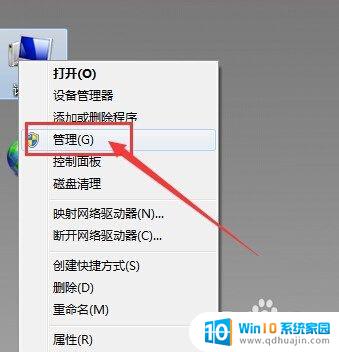
2.再依次选择“设备管理器”,在右边菜单中找到“声音、音频和游戏控制器”选项。确认声卡驱动没有问题。
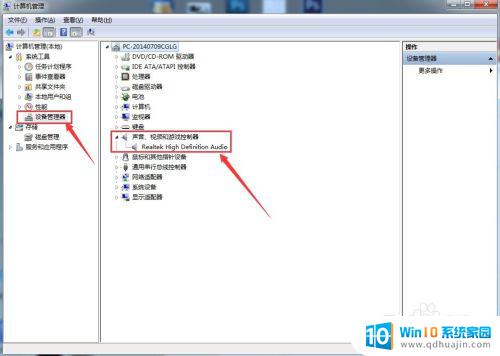
3.将耳机插入电脑后置耳机插孔,再选择电脑右下角的小喇叭。右击,选择“声音管理器”
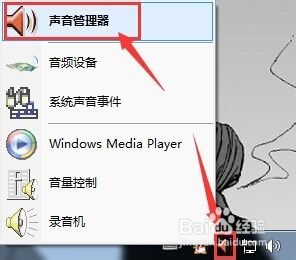
4.在“Realtek高清晰音频管理器”窗口中,选择右上角的小文件夹图标。
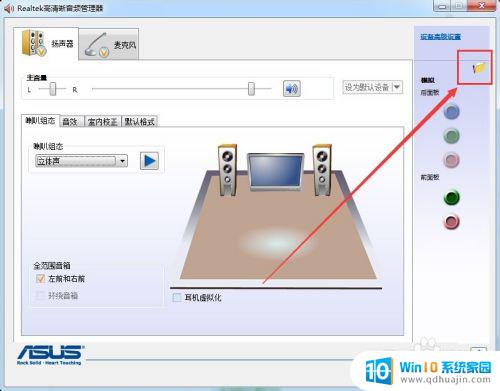
5.在“插孔设置”窗口中,选择“AC97前面板”。这时“Realtek高清晰音频管理器”窗口中,右侧的“前面板”中的绿色圆孔亮了,再将耳机插至台式电脑的前置耳机插孔中,就能使用了。
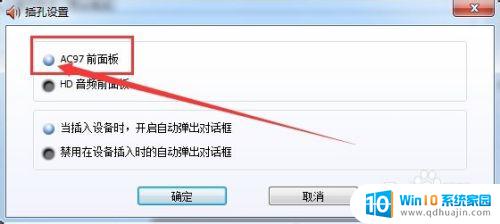
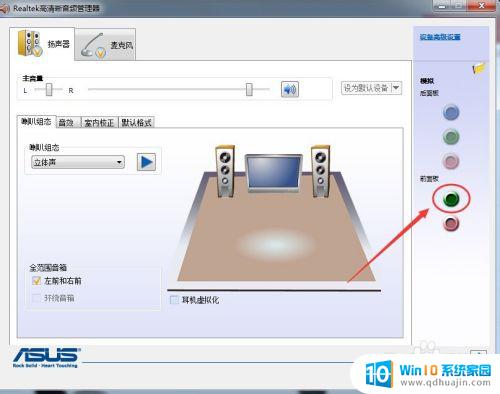
以上就是win7前耳机孔没有声音的全部内容,如有遇到相同问题的用户,请参考本文中介绍的步骤进行修复,希望这些步骤能对大家有所帮助。





